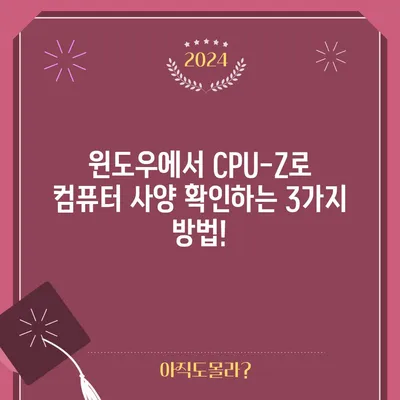컴퓨터 사양 확인하는 방법 3가지 윈도우프로그램CPUZ
모든 컴퓨터 사용자는 자신의 컴퓨터 사양을 확인하는 방법에 대해 알고 있어야 합니다. 특히, 컴퓨터 사양 확인하는 방법 3가지 윈도우프로그램CPUZ에 대해 알아보겠다는 것은 지금 훌륭한 선택을 하셨습니다! 컴퓨터의 성능을 이해하는 것은 새로운 소프트웨어 설치, 업그레이드, 게임 실행 등을 보다 원활하게 해줍니다. 이 블로그 포스트에서는 시스템 정보 활용하기, DirectX 진단 도구 사용하기, CPU-Z 프로그램 설치하기라는 세 가지 방법을 자세히 설명하겠습니다.
1. 내 컴퓨터 사양 확인하는 방법
전통적인 방법으로, 윈도우의 시스템 정보를 통해 컴퓨터 사양을 확인하는 방법입니다. 이 방법은 사용자가 별도의 프로그램을 설치할 필요가 없다는 장점이 있습니다. Windows의 검색 기능을 사용하면 언제든지 쉽게 접근할 수 있습니다.
첫 번째 단계로 바탕 화면 왼쪽 하단에 있는 돋보기 아이콘을 클릭한 뒤, 시스템 정보를 입력해 검색합니다. 그러면 시스템 정보 창이 나타납니다. 이 창에서는 운영 체제의 버전, 설치된 CPU의 모델, 메모리(RAM)의 용량 등 기본적인 사양이 한눈에 들어옵니다.
| 항목 | 상세 내용 |
|---|---|
| 운영 체제 | Windows 10 Pro |
| CPU | Intel Core i7-9700K |
| RAM | 16 GB |
| 저장 장치 | 1 TB SSD |
| 그래픽 카드 | NVIDIA GeForce GTX 1660 Ti |
이 표는 예시로, 사용자의 PC에 맞는 정보를 대입하면 됩니다. 이 정보를 바탕으로 업그레이드의 기준이나 문제 해결에 매우 유용하게 활용할 수 있습니다. 특히, 고성능 게임 또는 작업을 수행할 때는 CPU와 RAM의 성능이 중요하며, 이를 쉽게 확인할 수 있습니다.
그 외에도 시스템 정보에서는 연결된 하드웨어에 대한 세부 정보도 확인할 수 있습니다. 예를 들어, 컴퓨터에 연결된 CD-ROM이나 사운드 장치 정보도 확인할 수 있어 업그레이드 시 어떤 부분이 필요한지 판단하는 데 도움을 줄 수 있습니다.
💡 CPU-Z로 쉽고 빠르게 컴퓨터 사양을 알아보세요! 💡
2. 윈도우 시스템 정보 활용
윈도우 시스템 정보를 활용하여 PC 사양을 확인하는 두 번째 방법은 DirectX 진단 도구를 사용하는 것입니다. 이 도구는 모든 윈도우 운영체제에 기본적으로 설치되어 있어 별도의 설치 없이 사용할 수 있습니다. DirectX는 주로 게임 및 멀티미디어 소프트웨어와 관련된 의사록을 관리합니다.
먼저 바탕화면 왼쪽 하단의 돋보기 아이콘을 클릭하고 dxdiag를 입력한 후 엔터를 눌러 실행합니다. 팝업 창이 열리면, 컴퓨터 이름, 운영체제 버전, 비트 수, 프로세서의 정보와 함께 메모리와 같은 중요한 사양이 나옵니다.
| 항목 | 상세 내용 |
|---|---|
| 컴퓨터 이름 | DESKTOP-XXXXXXX |
| 운영 체제 | Windows 10 Home |
| CPU | AMD Ryzen 5 3600 |
| RAM | 16 GB |
| GPU | NVIDIA GeForce RTX 2080 Ti |
| 사운드 카드 | Realtek High Definition Audio |
디스플레이 탭으로 넘어가면 그래픽 카드의 제조사와 모델명도 확인할 수 있습니다. 저장된 드라이버와 관련된 정보까지도 알 수 있어, 실시간으로 문제가 발생했을 때도 유용합니다.
정말 기가 막힌 점은 이 도구가 단순히 하드웨어 사양만 보여주는 것이 아니라, 현재 작동 중인 드라이버의 버전 정보도 제공해 주기 때문에 사용자에게 매우 유익합니다. 특히 자주 업데이트가 필요한 그래픽 카드 드라이버의 상태를 체크하는 데 도움을 줄 수 있습니다.
💡 한글2010의 숨겨진 기능을 지금 바로 탐색해 보세요! 💡
3. DirectX 진단 도구 활용하기
컴퓨터 사양을 확인하는 세 번째 방법으로, CPU-Z라는 프로그램을 사용하는 방법이 있습니다. 이 프로그램은 주로 게임을 즐기는 사용자들에게 선호됩니다. CPU-Z는 더 세부적인 정보에 접근할 수 있도록 해 줍니다. 설치 방법은 매우 간단합니다. 인터넷에서 CPU-Z 다운로드를 검색한 후 공식 웹사이트에서 프로그램을 다운로드하여 설치하면 됩니다.
프로그램을 실행하면 CPU, 메인보드, 램, 그래픽 카드의 몇 가지 기본적인 정보부터 시작하여, 각 하드웨어에 대한 세부 정보를 확인할 수 있습니다. 예를 들어, CPU-Z의 CPU 탭에서는 각 코어의 클럭 주파수와 캐시 정보, 지원하는 기술(예: Hyper-Threading) 등을 확인할 수 있습니다.
| 항목 | 상세 내용 |
|---|---|
| CPU | Intel Core i5-10400 |
| 클럭 주파수 | Base: 2.90 GHz, Boost: 4.30 GHz |
| 캐시 | L1: 32KB, L2: 256KB, L3: 12MB |
| 메인보드 | ASUS TUF Gaming B560M-Plus |
| RAM | Corsair Vengeance LPX 16 GB (2 x 8 GB) |
| 그래픽 카드 | ASUS ROG Strix GTX 1660 Super |
이렇게 CPU-Z는 CPU와 메인보드의 다양한 세부 정보를 제공합니다. 특히 오버클럭과 같은 고급 사용자들을 위한 기능까지 갖추고 있어, 자신에게 맞는 설정을 잘 부탁할 수 있습니다. 각각의 탭 간 전환이 쉬워 간단하게 필요한 정보를 찾아보기에도 적합합니다.
💡 윈도우에서 CPU-Z를 이용해 나의 PC 사양을 쉽게 알아보세요. 💡
마치며
컴퓨터 사양을 확인하는 것은 매우 중요한 과정이며, 이 블로그 포스트에서는 컴퓨터 사양 확인하는 방법 3가지 윈도우프로그램CPUZ에 대해서 다양한 방법을 설명했습니다. 시스템 정보와 DirectX 진단 도구는 프로그램 설치 없이 간편하게 확인할 수 있는 방법들입니다. 반면, CPU-Z는 더 세부적이고 정밀한 정보 제공을 통해 사용자에게 날카로운 시각을 제공합니다.
이 글을 통해 자신의 컴퓨터 사양을 확인하고, 필요한 업그레이드를 고려할 수 있는 좋은 정보를 얻으셨기를 바랍니다. 다음에 더 유익한 글로 찾아뵙겠습니다. 감사합니다!
💡 CPU-Z로 당신의 컴퓨터 사양을 쉽게 확인하는 방법을 알아보세요. 💡
자주 묻는 질문과 답변
💡 간단하게 포맷될 수 있는 CPU-Z 사용 방법을 알아보세요. 💡
질문 1: CPU-Z 프로그램 설치 방법은?
답변: CPU-Z는 공식 웹사이트에서 다운로드 후 설치할 수 있으며, 설치 과정은 간단합니다. 설치 후 바로 사용할 수 있습니다.
질문 2: 윈도우 시스템 정보를 어떻게 접근하나요?
답변: 바탕화면의 검색창에서 시스템 정보를 검색하여 접근할 수 있습니다.
질문 3: DirectX 진단 도구는 어떻게 사용하나요?
답변: 검색창에 dxdiag를 입력하고 엔터를 누르면 해당 도구가 실행되어 PC 사양을 확인할 수 있습니다.
질문 4: CPU-Z로 어떤 정보를 확인할 수 있나요?
답변: CPU-Z를 통해 CPU의 클럭 속도, 캐시 정보, 메인보드 세부 사항 및 RAM 정보를 얻을 수 있습니다.
윈도우에서 CPU-Z로 컴퓨터 사양 확인하는 3가지 방법!
윈도우에서 CPU-Z로 컴퓨터 사양 확인하는 3가지 방법!
윈도우에서 CPU-Z로 컴퓨터 사양 확인하는 3가지 방법!